-
笔记本屏幕亮度,小编告诉你笔记本屏幕亮度怎么调
- 2018-05-25 18:52:03 来源:windows10系统之家 作者:爱win10
当我们的眼睛接触到太亮的光线时,眼睛会因为感到不适不自觉的眯起来;当遇到太暗的光线时,也会不自觉地就凑上前。那么当我们在使用笔记本时,电脑屏幕的亮度对于我们的眼睛的影响也是一样的。今天小编我就告诉你们笔记本屏幕亮度怎么调。
其实每个人对于笔记本屏幕亮度的接受程度都是不一样的。有些小伙伴喜欢电脑屏幕亮一点,觉得这样看的清楚;有的小伙伴则喜欢电脑暗一点,这样比较不会刺眼。那么笔记本屏幕的亮度要怎么调呢?来,小编带着你们接着看下去。
首先在桌面的右下角找到电源图标,然后点击,选择并打开“调整屏幕亮度”

笔记本系统软件图解1
进入了之后,点最底部的调节滑块,向左移动是变暗,向右移动是变亮

笔记本屏幕亮度系统软件图解2
你还可以在“平衡”或者“节能”下点“更改计划设置”来调节亮度

笔记本屏幕亮度系统软件图解3

屏幕亮度怎么调系统软件图解4
以上就是小编介绍的方法啦~~你们学会了吗~

笔记本屏幕亮度系统软件图解5
猜您喜欢
- 系统之家u盘启动大师安装xp系统教程..2016-12-21
- Ghost windows10系统企业版激活码方法..2017-05-06
- win864位系统之家珍藏装机版最新下载..2016-12-26
- bios设置之UEFI/Legacy BIOS切换教程..2020-11-14
- 大神教你雨林木风 win764位安装教程..2016-09-13
- vm一键安装系统图文教程2017-03-02
相关推荐
- win8旗舰版最新下载 2017-04-01
- 小编告诉你电脑怎么在win10系统下安装.. 2017-05-31
- 小编告诉你win764位系统 2017-08-15
- pe启动盘制作教程 2016-12-08
- 最详细的各种主板bios设置方法.. 2016-10-12
- Win7开始菜单找不到所有程序选项该如.. 2015-05-11





 系统之家一键重装
系统之家一键重装
 小白重装win10
小白重装win10
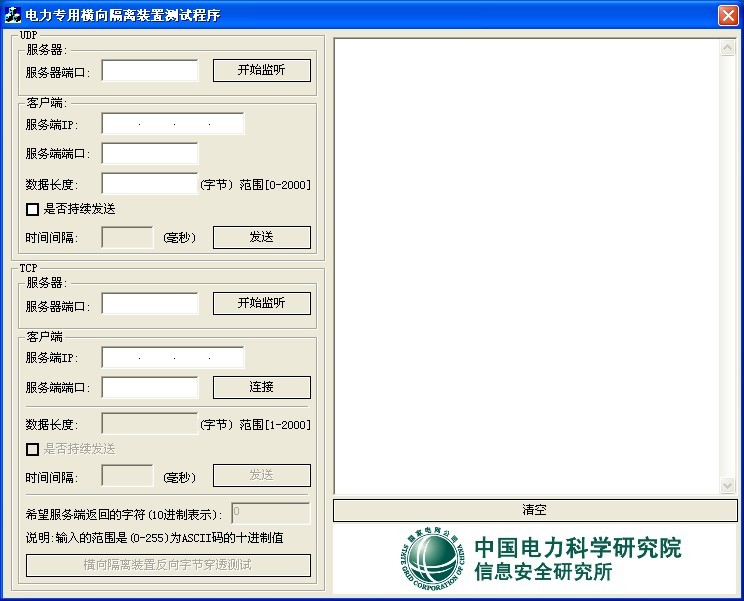 隔离装置测试程序v1.0 免费绿色版 (电力专用横向测试工具)
隔离装置测试程序v1.0 免费绿色版 (电力专用横向测试工具) 系统之家win10系统下载64位企业版v201711
系统之家win10系统下载64位企业版v201711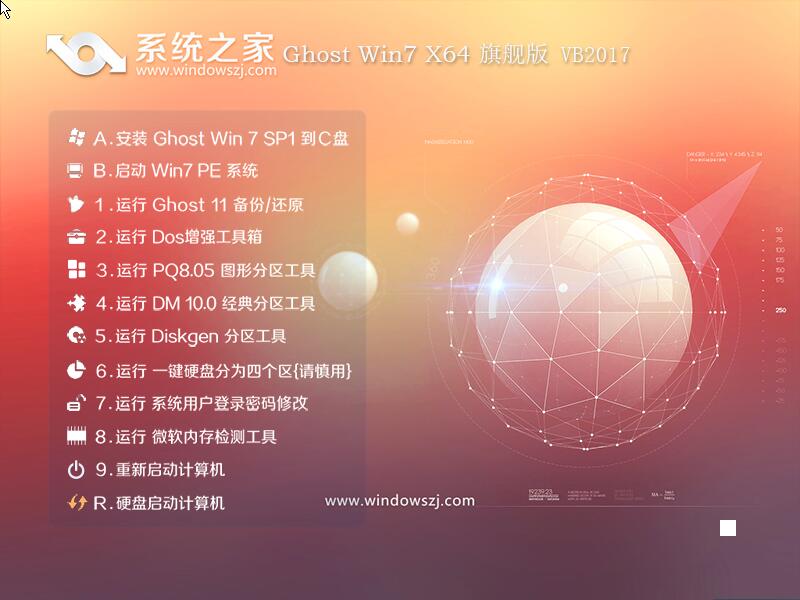 系统之家ghost win7 x64 旗舰版1703
系统之家ghost win7 x64 旗舰版1703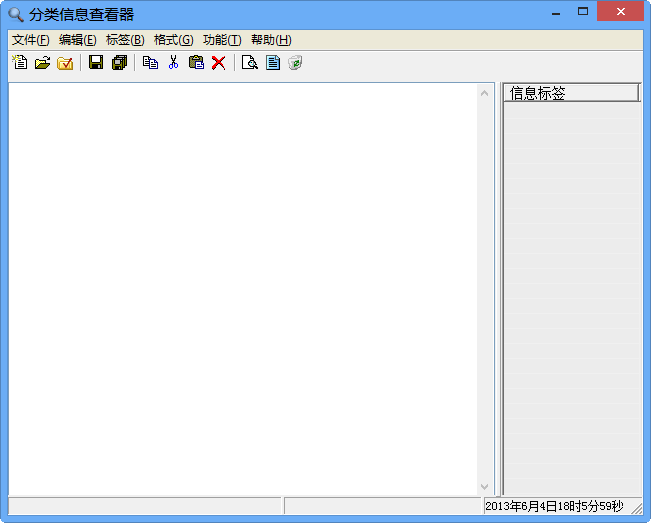 分类信息查看器 v1.1.0.0 单文件免费版 (查询分类信息的工具)
分类信息查看器 v1.1.0.0 单文件免费版 (查询分类信息的工具) 淘宝卖家助手 v1.4.0官方版
淘宝卖家助手 v1.4.0官方版 小白系统win10系统下载64位专业版v201706
小白系统win10系统下载64位专业版v201706 福昕阅读器v5
福昕阅读器v5 雨林木风win1
雨林木风win1 系统之家U盘
系统之家U盘 小白系统Ghos
小白系统Ghos 小白系统ghos
小白系统ghos 小白系统win7
小白系统win7 Adobe Flash
Adobe Flash  阿里云浏览器
阿里云浏览器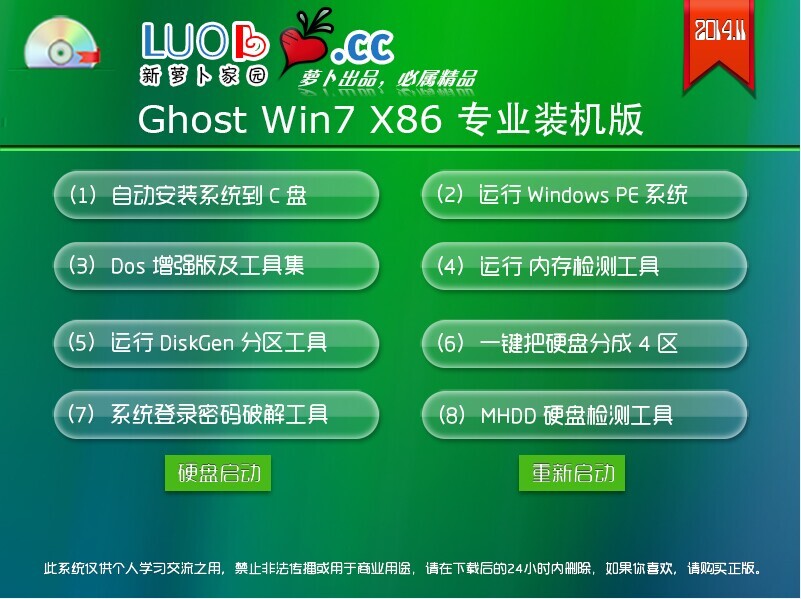 萝卜家园Ghos
萝卜家园Ghos 技术员联盟 g
技术员联盟 g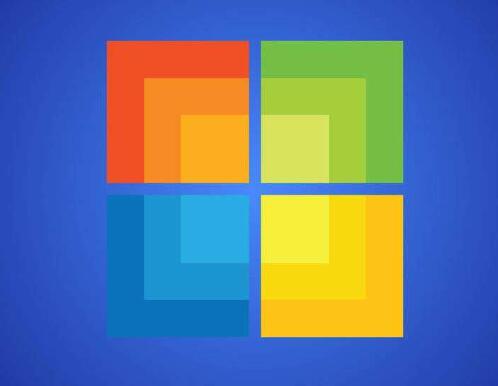 雨林木风Ghos
雨林木风Ghos FireFox(火狐
FireFox(火狐 粤公网安备 44130202001061号
粤公网安备 44130202001061号